Introducción
Este artículo contiene información sobre cómo renovar certificados en Microsoft System Center 2012 R2 Virtual Machine Manager (VMM) mediante la utilidad de renovación de certificados.
Esta utilidad le permite renovar lo siguiente:
-
Certificados expirados
-
Certificados que están a punto de expirar. En este caso, puede evitar de forma proactiva el tiempo de inactividad del servidor VMM que puede ocurrir cuando los certificados expiran.
Cómo obtener e instalar la utilidad de renovación de certificados
Antes de instalar la utilidad
-
Instale el paquete acumulativo de actualizaciones 14 para System Center 2012 R2 Virtual Machine Manager en el servidor VMM independiente o en el clúster de VMM de alta disponibilidad.
-
Descarga el utiltiy desde el Centro de descarga de Microsoft.
-
Extrae el archivo "SCVMM_2012_R2_RENEW_CERT.EXE" a una ubicación temporal. Se extraen los siguientes archivos.
Nombre de archivo
Versión del archivo
Tamaño de archivo
Vmmcertutil.exe
3.2.8457.0
68,432
Aviso adicional de actualización de software para System Center 2012 R2 Virtual Machine Manager.rtf
No aplicable
86,581
Instalar la utilidad en un servidor VMM independiente
-
Ejecute el archivo de Vmmcertutil.exe. Lea y acepte el contrato de licencia.
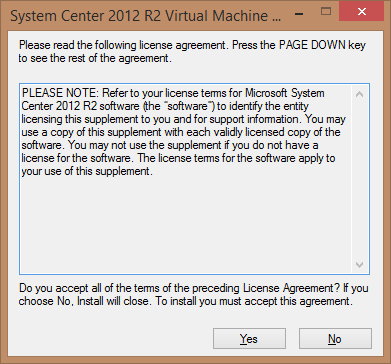
-
Escriba la ubicación en la que desea colocar los archivos extraídos. Por ejemplo, escriba la ruta de acceso de la carpeta \bin de la instalación de VMM. De forma predeterminada, la instalación de VMM se encuentra en la carpeta siguiente:
C:\Archivos de programa\Microsoft System Center 2012 R2\Virtual Machine Manager\bin
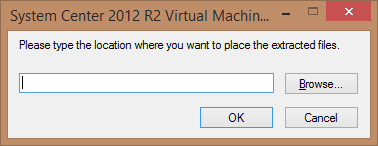
-
Después de extraer los archivos, abre una ventana de símbolo del sistema con privilegios elevados. Escriba el comando siguiente y, a continuación, presione ENTRAR:
"%VMMINSTALLPATH%\bin\vmmcertutil.exe" console Renewvmmnodecertificate
Nota En este comando, reemplace el marcador de posición de <%VMMINSTALLPATH%> mediante la ruta de acceso de la carpeta de instalación VMM. -
Si tiene servidores PXE existentes en su entorno VMM, actualice la imagen PXE. Para ello en la consola VMM, haga clic con el botón secundario en el servidor PXE y, a continuación, haga clic en Actualizar imagen de WinPE.
Después de actualizar los certificados, puede eliminar el archivo Vmmcertutil.exe de la carpeta \bin.
Instalar la actualización en nodos de clúster vmm de alta disponibilidad (HA)
-
Copie el archivo de Vmmcertutil.exe en la carpeta de la papelera VMM (%VMMINSTALLPATH%\bin) en todos los nodos del clúster HAVMM.
Nota: El marcador de posición <%VMMINSTALLPATH%> representa la carpeta de instalación de Virtual Machine Manager de System Center 2012 R2. Por ejemplo, la carpeta de instalación es la siguiente:
C:\Archivos de programa\Microsoft System Center 2012 R2\Virtual Machine Manager -
Vaya al nodo activo HAVMM, inicie sesión en el nodo mediante la cuenta de servicio VMM (la cuenta en la que se está ejecutando VMM). También puede usar cualquier otra cuenta que tenga los permisos necesarios en el clúster de HAVMM y en el servidor de SQL VMM.
-
En el nodo activo, abra una ventana del símbolo del sistema con privilegios elevados. Escriba los siguientes comandos y presione Entrar después de cada comando:
"%VMMINSTALLPATH%\bin\vmmcertutil.exe" console Renewvmmnodecertificate
"%VMMINSTALLPATH%\bin\vmmcertutil.exe" console RenewHavmmRoleCertificate
-
Vaya a los nodos pasivos e inicie sesión en el nodo mediante la cuenta de servicio de VMM (la cuenta en la que se está ejecutando VMM). También puede usar cualquier otra cuenta que tenga los permisos necesarios en el clúster HAVMM y en el SQL Server de VMM. En un símbolo del sistema con privilegios elevados, escriba los siguientes comandos y presione Entrar después de cada comando:
"%VMMINSTALLPATH%\bin\vmmcertutil.exe" console RenewVmmNodeCertificate
“%VMMINSTALLPATH% \bin\vmmcertutil.exe" console UpdateHavmmRoleCertificate
-
Después de actualizar todos los nodos pasivos, realice la conmutación por error a cualquier nodo pasivo.
-
Si hay servidores PXE existentes en VMM, actualice la imagen de Windows PE. Para actualizar la imagen Windows PE desde la consola VMM, haga clic con el botón derecho en el servidor PXE y, a continuación, haga clic en Actualizar imagen de WinPE.
Después de actualizar los certificados, puede eliminar el archivo Vmmcertutil.exe de todos los nodos del clúster HAVMM.







